Hỗ trợ tư vấn
Tư vấn - Giải đáp - Hỗ trợ đặt tài liệu
Mua gói Pro để tải file trên Download.vn và trải nghiệm website không quảng cáo
Tìm hiểu thêm »Crab Game cho phép người chơi tùy biến tên theo nhiều cách khác nhau, thậm chí có thể đổi cả màu tên chơi Crab Game. Dưới đây là cách đổi tên trong Crab Game.
Quá trình đổi tên chơi Crab Game không quá phức tạp. Bạn có hai cách, phổ biến nhất là vào Friends List.
Mở Friends List bằng cách click chuột trái hoặc phải vào icon Steam trên khay hệ thống. Sau đó, click Friends để mở danh sách bạn bè. Tiếp theo, nhấn mũi tên trỏ xuống ở bên phải tên dùng trên Steam của bạn > chọn Edit Profile Name để đổi tên ngay lập tức.
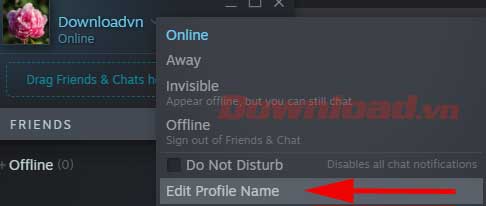
Nếu không dùng Friends List, bạn cần tới trang hồ sơ cá nhân, rồi click Edit Profile ở góc phải phía trên cùng để chỉnh toàn bộ thông tin liên quan tới tài khoản Steam, bao gồm cả tên chơi game tại Profile Name.
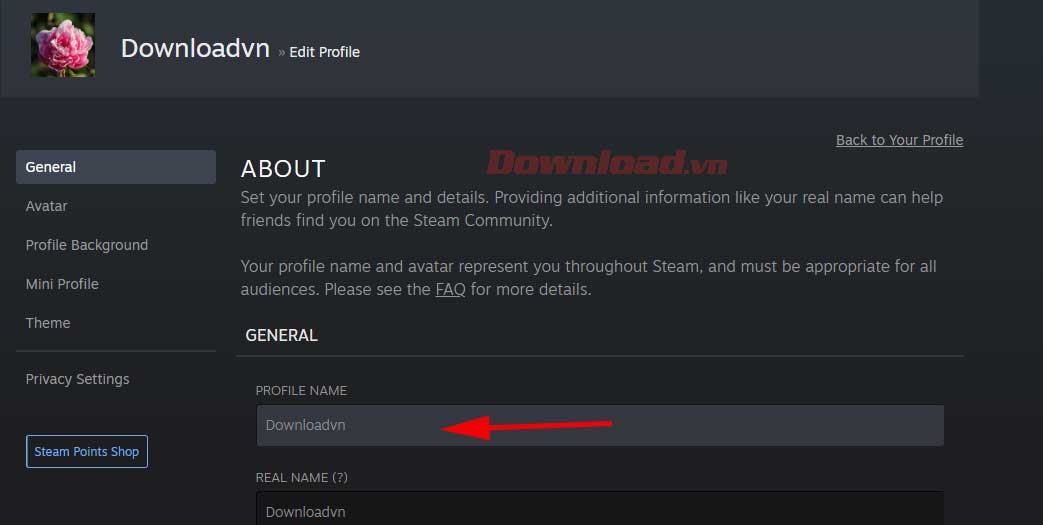
Để có thể đổi màu tên dùng trong Crab Game, bạn cần nhập một số code cơ bản. Cụ thể: <color=color here>tên</color>. Dưới đây là một số ví dụ:
<color=red>Downloadvn</color>
<color=green>Downloadvn</color>
<color=orange>Downloadvn</color>Điều cần lưu ý ở đây là Steam giới hạn đặt tên tối đa 32 ký tự. Vì thế, thật khó để sửa mã hex nếu bạn đặt tên dài. Tuy nhiên, bạn có thể không gõ mã màu hex cho tên dài mà dùng tên màu như trên. Tất cả vẫn hiệu quả trên Crab Game. Ví dụ, cách dùng mã hex đổi màu cho tên chơi Crab Game.
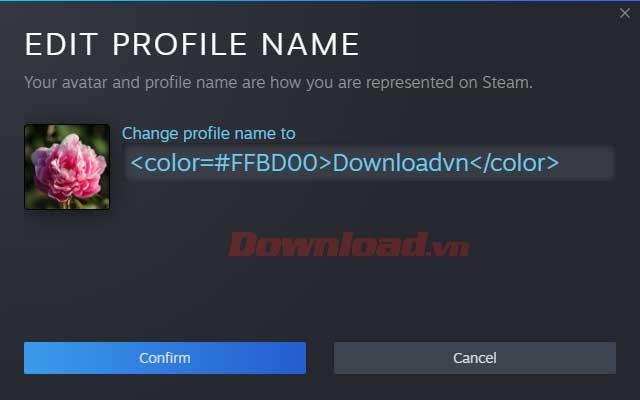
<color=#FFBD00>Downloadvn</color>
<color=#68BFFF>Downloadvn</color>
<color=#CF68FF>Downloadvn</color>Lưu ý, tên của bạn sẽ không thay đổi trong game trừ khi bạn vào một server mới. Bạn có thể tới trang HTML Color Codes để xem thêm mã màu.
Thế là xong. Trên đây là cách đổi tên, đổi màu tên khi chơi Crab Game. Hi vọng bài viết hữu ích với các bạn.
Theo Nghị định 147/2024/ND-CP, bạn cần xác thực tài khoản trước khi sử dụng tính năng này. Chúng tôi sẽ gửi mã xác thực qua SMS hoặc Zalo tới số điện thoại mà bạn nhập dưới đây: